用PS无损抠出飘逸的头发丝
photoshop抠头发一直以来都是刚刚接触PS软件学习者的难题,以下就针对抠头发给大家参考下。

方法/步骤
把素材导入到PS里
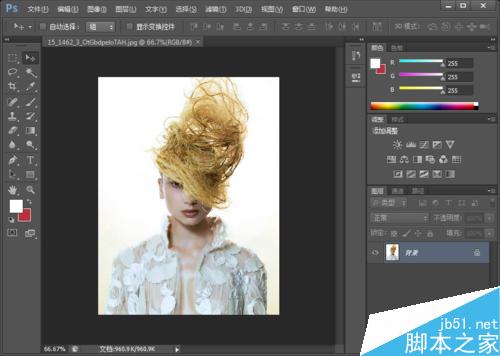
选择通道面板,查看哪个专色通道的颜色对比度更强些,本图是蓝色专色通道,复制该专色通道,避免误操作原图。然后ctrl+i进行反选,明暗对比度更强烈
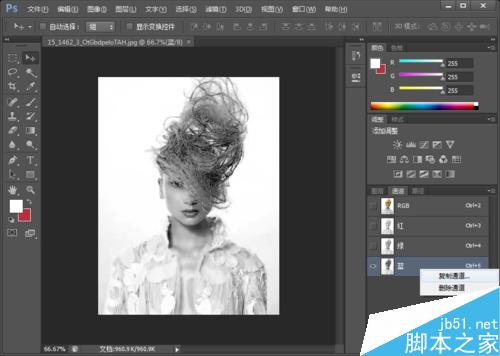

调入曲线,ctrl+m,用曲线下面的吸管吸背景颜色和头发丝,使背景处于更暗,要显示的部位更亮。

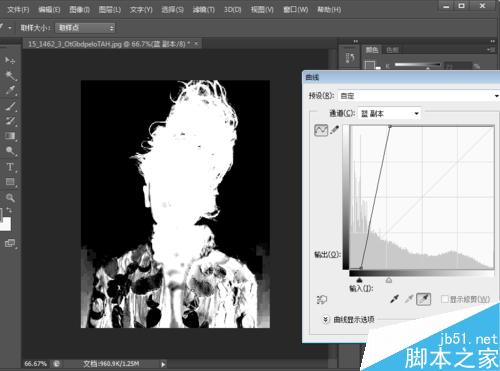
按住ctrl在蓝色专色通道副本那里点击,鼠标点击RGB通道。然后再点击图层
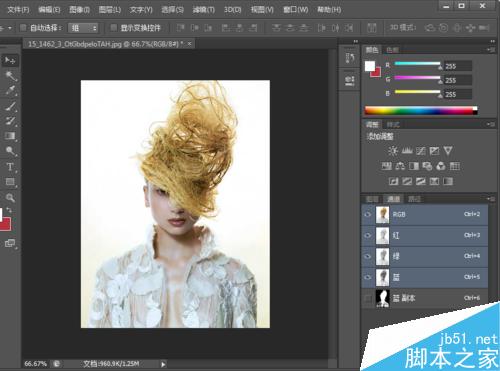
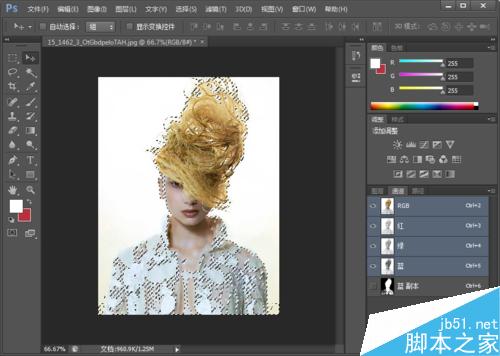
快捷键Q快速蒙板,用画笔工具将要显示的用白色涂抹,不显示的用黑色涂抹掉。期间可以按Q快捷键查看选择的效果。
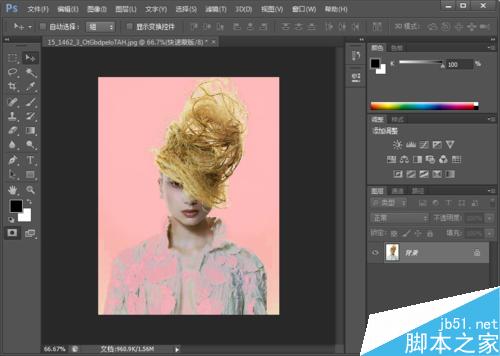
添加蒙板,然后就搞定了无损抠图
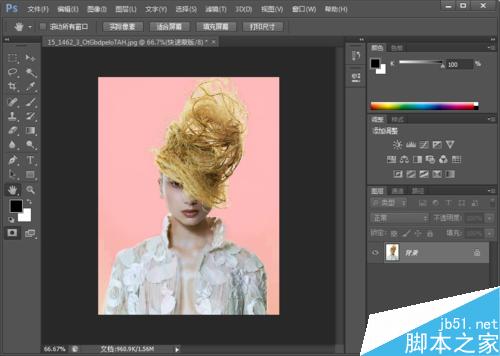
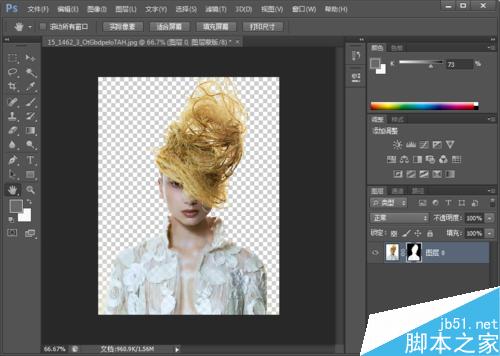
以上就是用PS无损抠出飘逸的头发丝方法介绍,操作很简单的,大家学会了吗?希望这篇文章能对大家有所帮助!
-

PS魔术棒抠出狮子方法
2022-10-06 5
-

PS抠图后边缘很难看有杂质怎么处理?
2022-10-06 34
-

PS冰雕类的两种抠图方法
2022-10-06 11
-

PS利用高光选区和蒙版抠出阴影
2022-10-06 23
-

PS巧用加深减淡工具进行抠图
2022-10-06 8
-

PS利用快速选择工具抠取美女图像
2022-10-06 9
-

新手入门:PS快速蒙版抠图方法介绍
2022-10-06 43
-

用PS色彩范围抠凌乱的小草
2022-10-06 66
-

PS用通道抠出复杂轮廓
2022-10-06 11
-

PS通道抠图实例 把天空换掉
2022-10-06 8
-

PS怎么用钢笔工具抠图?
2022-10-06 12
-

PS通道抠图法 对火焰抠图
2022-10-06 29
-

PS利用快速蒙版工具抠图
2022-10-06 7
-

PS利用快速选择工具和铅笔工具抠图换背景教程
2022-10-06 10
-

PS快速抠图 PS抠白底图
2022-10-06 22
-

PS怎么把图片融入背景?PS两种方法简单抠图
2022-10-06 14
-

PS利用钢笔工具抠出图片
2022-10-06 9
-

PS通道抠出人物发丝及人物主体
2022-10-06 6
-

PS通过滤镜抽出快速抠出毛茸茸的蒲公英
2022-10-06 29
-

用PS通道抠取人物轮廓方法
2022-10-06 24
-

PS把风景和美女抠图合成恶搞的图片
2022-10-06 40